Recimo, da ste se odločili za nadgradnjo računalnika na novejšo različico. Precej naporna naloga je dobiti novo ključ izdelka za vaš sistem Windows. Obstajajo preprostejši triki, pri katerih se vam ni treba premikati, da bi dobili povsem nov ključ izdelka, ki včasih zahteva plačila. Vse, kar morate storiti, je, da odstranite ključ izdelka v trenutnem računalniku in ga uporabite v nadgrajenem računalniku. Če se sprašujete, kako je to mogoče, sledite navodilom v članku v navedenem vrstnem redu. Vendar upoštevajte, da to velja samo za ključe izdelkov, ki jih neposredno prinese Microsoft. Ponovna uporaba ključev izdelka ne bi delovala za tiste ključe izdelkov, ki so bili neposredno priloženi sistemu, ko ste jih prinesli. To je zato, ker je neposredno pod nadzorom strojne opreme, ki je ni mogoče spremeniti.
Glej tudi: – 17 brezplačnih orodij za iskanje ključnih izdelkov za vaš računalnik
Oglejmo si korake, ki jih morate storiti, da to dosežete.
KORAKI ZA ODSTRANITEV TEKOČEGA KLJUČA IZDELKA IN UPORABO V NADGRADNEM SISTEM
KORAK 1
Odprite ukazni poziv v sistemu. Poiščite ga v iskalni vrstici v spodnjem levem kotu namizja. Prav tako ga boste morali odpreti v skrbniškem načinu. Za to z desno miškino tipko izberite možnost Zaženi kot skrbnik.
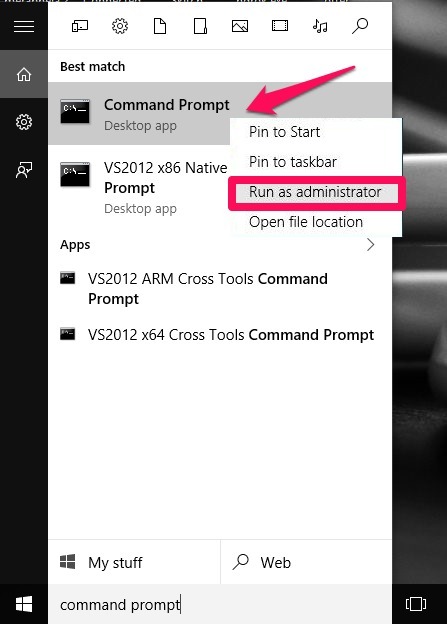
2. KORAK
Če želite izvedeti, kateri je vaš trenutni ključ izdelka, vnesite spodnji ukaz in pritisnite Enter.
slmgr.vbs / dlv
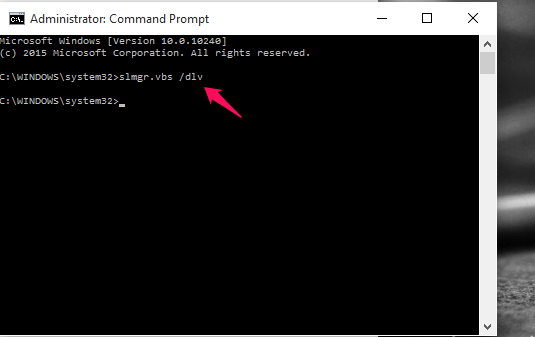
3. KORAK
Odpre se Windows Script Host, ki vsebuje vse informacije o licenciranju. Ključ izdelka boste našli tik ob možnosti ID aktivacije.
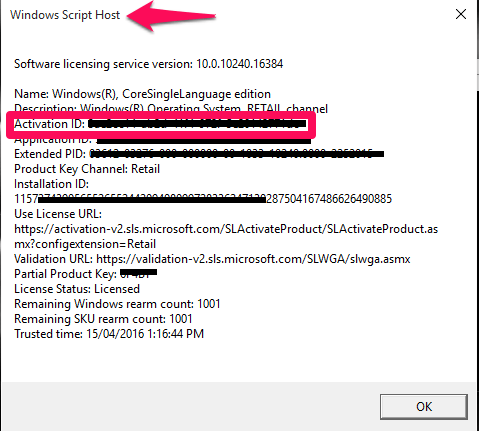
Zaradi varnosti sem ga zasenčil. Nekje si ga zapišite, saj ga boste znova zahtevali.
4. KORAK
Če želite odstraniti ključ izdelka, morate v ukazni poziv vnesti spodnji ukaz in pritisniti na Vnesite ključ.
slmgr / upk “Ključ izdelka”
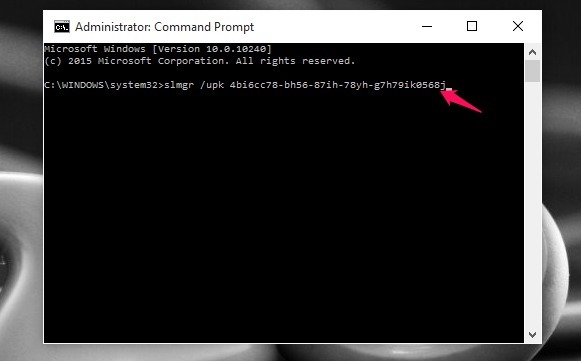
upk pomeni odstranitev ključa izdelka. Zamenjajte ključ izdelka v zgornjem ukazu z dejanskim aktivacijskim ključem, ki ste ga pravkar zapisali.
Ko bo uspešen, boste prejeli ustrezno sporočilo o uspehu.
5. KORAK
Če želite namestiti v nadgrajeni sistem, morate vnesti naslednji ukaz in pritisniti Enter.
slmgr / ipk “Ključ izdelka”
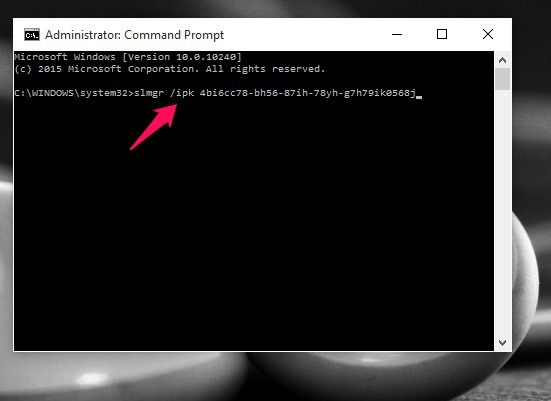
ipk pomeni namestitev ključa izdelka. Zgornji ključ izdelka zamenjajte z dejanskim ključem izdelka.
To je vse, kar moraš storiti. Zdaj lahko uživate v uporabi nadgrajenega računalnika z istim ključem izdelka. Upam, da se vam je ta članek zdel koristen.


![Popravite način spanja Windows 10, ki ne deluje [rešeno]](/f/6b4b1c7349256019c560c3189df091ea.png?width=300&height=460)